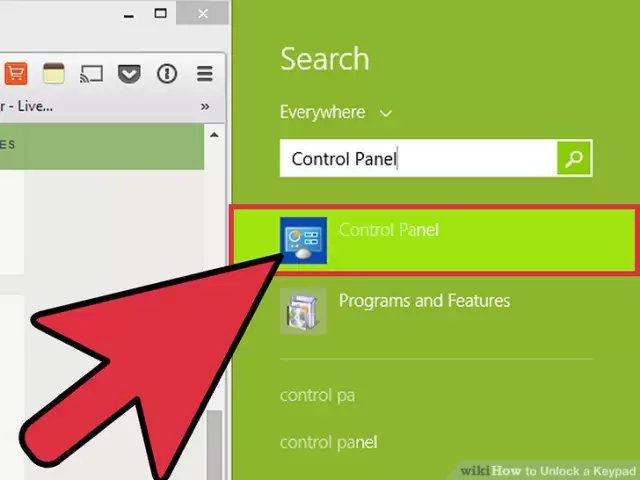সংখ্যাযুক্ত ডেটা সহ স্প্রেডশিটগুলি পূরণ করার জন্য, সফ্টওয়্যার ক্যালকুলেটরে গণনা করা ইত্যাদি অতিরিক্ত বা সংখ্যার কীপ্যাডের কীগুলি ব্যবহার করা সুবিধাজনক is এছাড়াও, এই কীবোর্ডের বোতামগুলি নেভিগেশনের জন্য ব্যবহার করা যেতে পারে - স্ক্রিন জুড়ে মাউস পয়েন্টারটি সরিয়ে নেওয়া, সম্পাদিত দস্তাবেজ ইত্যাদির উপর ইনপুট কার্সার ইত্যাদি

নির্দেশনা
ধাপ 1
সংখ্যার কী-প্যাড চালু এবং বন্ধ করার মানক উপায় হ'ল নম লক কী টিপুন। কীবোর্ডের উপরের-ডানদিকে বোতামগুলির মধ্যে এটি সন্ধান করুন - সঠিক ইনপুটটি এই ইনপুট ডিভাইসের বিভিন্ন মডেলটিতে পৃথক হতে পারে। সংখ্যার কীগুলির অন স্থিতি এলইডি দ্বারা সংকেতিত হয়, যা একই নম্বর লক উপাধি দিয়ে চিহ্নিত করা উচিত। এটি বন্ধ থাকলে, নামলক চাপুন এবং সংখ্যার কীপ্যাড চালু হবে।
ধাপ ২
যদি এর আগে আপনি কীবোর্ড থেকে মাউস পয়েন্টার নিয়ন্ত্রণের ফাংশনটি ব্যবহার করেছেন বা দুর্ঘটনাক্রমে "হট কীগুলি" টিপুন দিয়ে এটি সক্রিয় করেছেন, তবে স্ক্রিনে কার্সারটি সরানোর জন্য অতিরিক্ত গ্রুপের কীগুলির বোতামগুলি কনফিগার করা হয়েছে। কেবলমাত্র নমলক চাপ দিয়ে এগুলি তাদের পূর্বের সংখ্যাসূচক মানগুলিতে ফিরিয়ে দেওয়া অসম্ভব। এই ক্ষেত্রে, একই কী সংমিশ্রণটি এটি সক্রিয় করে এমন কার্সার নিয়ন্ত্রণ ফাংশনটি অক্ষম করুন - Alt + Shift + NumLock।
ধাপ 3
ল্যাপটপ এবং নেটবুকের কীবোর্ডগুলিতে, স্থান বাঁচাতে, নুমলক কীটি প্রায়শই সরানো হয়, যেমন অতিরিক্ত কীবোর্ড নিজেই। এই ক্ষেত্রে, নিখোঁজ বোতামগুলির ফাংশনগুলি মূল গ্রুপের কীগুলিতে বরাদ্দ করা হয়, এবং ফাংশন বোতামগুলির একটির সাথে একত্রে Fn বাটন টিপতে স্যুইচিং সঞ্চালিত হয়। Fn + F11 সংমিশ্রণটি ব্যবহার করে দেখুন - এটি প্রায়শই এই উদ্দেশ্যে ব্যবহৃত হয়। যদি স্যুইচিং ঘটে না, কম্পিউটারের বিবরণে প্রয়োজনীয় সংমিশ্রণটি পরীক্ষা করুন।
পদক্ষেপ 4
প্রতিবার আপনি কম্পিউটার চালু করলে, ব্যক্তিগত কম্পিউটারের সংখ্যাসূচক কীপ্যাড নিষ্ক্রিয় থাকে, তবে বিআইওএস সেটিংসে সংশ্লিষ্ট সেটিংসটি পরিবর্তন করুন। এটি করার জন্য, কম্পিউটার বুট হয়ে গেলে, বেসিক ইনপুট / আউটপুট সিস্টেমের সেটিংস প্যানেলটি প্রবেশ করান - মুছুন কী টিপুন। আপনার কম্পিউটারের মডেলটিতে, বিআইওএস সেটিংস প্যানেলে কল করার বোতামটি ভিন্ন হতে পারে - এটি অবশ্যই বুট প্রক্রিয়া চলাকালীন আমন্ত্রণ পত্রটিতে নির্দেশিত হতে হবে।
পদক্ষেপ 5
সেটিংস প্যানেলে, উন্নত BIOS বৈশিষ্ট্য বিভাগে বুট আপ নুম-লক লাইনটি সন্ধান করুন এবং এই সেটিংটি চালু করুন। তারপরে সেটিংস প্যানেল থেকে প্রস্থান করুন এবং আপনার পরিবর্তনগুলি সংরক্ষণ করুন।